想用网络但是只有一根网线怎么办?今天就教大家如何用电脑开热点 。
打开你的“网络和共享中心”,选择其中的“设置新的连接或网络” 。
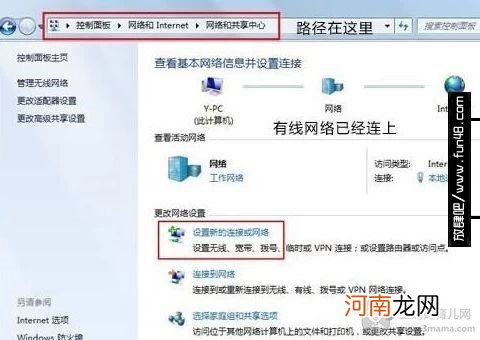
文章插图
在对话框中选择“设置无线临时网络”,一般在最下面 。
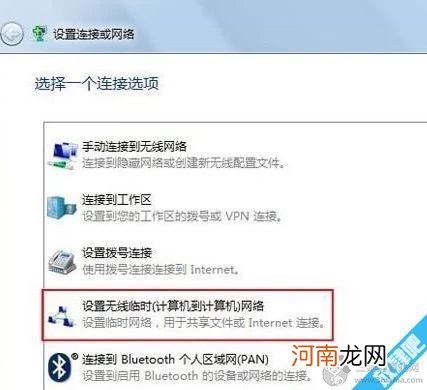
文章插图
这里需要注意的是“安全类型”里一般有三种可选,“WEP”、“WPA2-个人”以及不设置密码,这里最好选择“WPA2-个人”,相对来说安全系数高一些 。
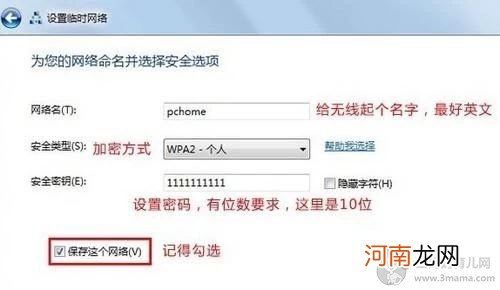
文章插图
之后无线热点已经设置好了,点“关闭即可” 。
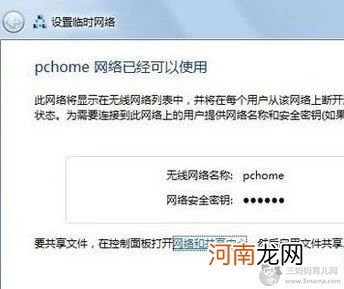
文章插图
【如何用电脑开热点】无线网络以及设置后,之后只要共享网络即可 。同样回到“网络和共享中心”,选择左边的“更改适配器设置”选项 。
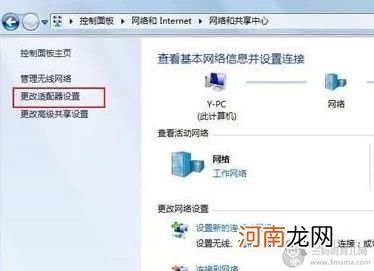
文章插图
之后右键点击你已经联网的连接,这里选择“本地连接”,之后在窗口中选择“共享”标签,并将红框的位置勾选,这里需要注意的是,一般来说只会有一个“无线网络连接”选项,但如果你有多个的时候,就会在下拉菜单中有多个选项,这里就要根据你所需共享的情况来选择,且一般选择“无线网络连接” 。
在上一步确定之后你就会看到“本地连接”这里已经显示了“共享的”,且当你右键你刚才所共享的连接选择属,选择“TCP/IPv4”的属性后就会看到这里的IP设置已经不是默认的“自动获得”状态,而是设置了一个ip段,这里你可以随意更改,但“子网掩码”是固定不的“255.255.255.0” 。
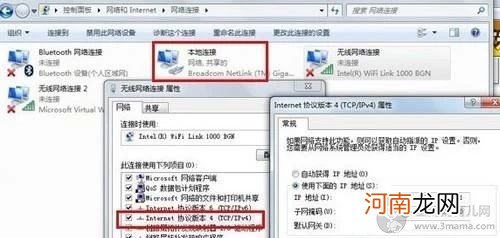
文章插图
之后整个设置就完成了,只要你的无线设备搜索无线网络,选择步骤三里的名字,输入密码后就可以上网啦 。而且在“网络和共享中心”里会清楚的显示连接状态,注意红框里的访问类型是“Internet”才说明成功了哦 。
- 在英国,硬币不能随便用
- 如何提升宝宝的想象力
- 怀孕15周胎儿真实图片
- 孕15周引产大概多少钱
- 还能涨多久?有色煤炭钢铁已看花眼 200多只股如何选?看这7只基金就够了
- 如何全面开发宝宝的好奇心
- 教妈妈如何护理男宝宝的小鸡鸡
- 如何判断新生儿该不该补钙
- 处暑养生 处暑养生须遵守16个小常识
- 如何正确对待婴儿发烧
